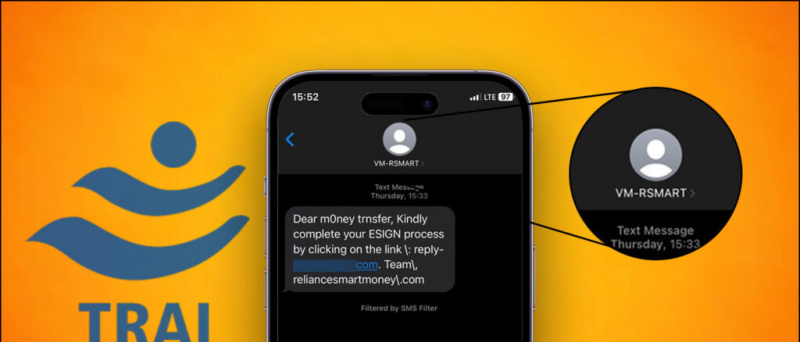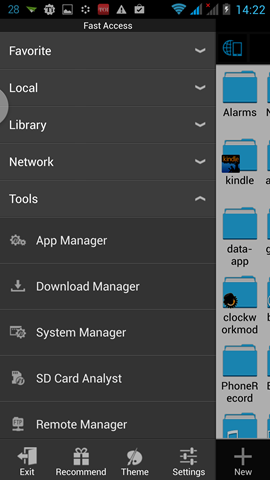Tetesan panggilan telah berubah menjadi kejengkelan di zaman di mana kita bergantung pada ponsel. Kami secara teratur menemukan diri kami melihat bilah sinyal di ponsel cerdas kami, mencoba mengukur apakah panggilan yang ingin kami lakukan akan berhasil atau tidak.
Bagaimanapun, bilah pada layar ponsel cerdas Anda bukanlah penanda asli tentang seberapa kuat kualitas tanda tersebut. Ada cara untuk menentukan kekuatan sinyal yang benar dan membantu Anda menghindari penurunan panggilan tersebut. Meskipun langkah-langkahnya berbeda di setiap model ponsel cerdas, angka-angka yang dikomunikasikan secara negatif memiliki kepentingan yang hampir sama.

Semakin dekat angkanya ke 0, kualitas sinyal semakin kuat . Angka tersebut dikatakan bergeser dari -40 untuk -130 , di mana -40 menunjukkan bendera terbaik dan -130 menunjukkan tidak ada sinyal. (Ingatlah bahwa angka-angka ini mengelola penerimaan sinyal ponsel cerdas dan tidak mencerminkan kualitas 3G / 4G). Jadi, setiap kali Anda menghadapi masalah seperti itu, Anda tahu ke arah mana Anda harus bergerak.
Berikut cara mengetahui kekuatan sinyal di ponsel cerdas Anda.
Untuk Pengguna iPhone
Pengguna iPhone dapat memiliki akses ke fitur ini dengan mengunjungi aplikasi tersembunyi - Mode Uji Lapangan - di ponsel cerdas mereka. Berikut adalah prosedur langkah demi langkah:

- Buka aplikasi Telepon di iPhone Anda dan tekan * 3001 # 12345 # *
- Saat Anda mengetuk ikon panggilan, Mode Uji Lapangan terbuka di layar Anda, mengubah titik kualitas tanda di kiri atas menjadi angka.
- Anda dapat keluar dari Mode Uji Lapangan dengan mengetuk tombol home.

- Bagaimanapun, jika Anda ingin mengetahui angka-angka tersebut tanpa perlu repot-repot mengambil seluruh proses setiap kali Anda ingin menyelidikinya, Anda dapat mengaturnya. Jika Anda menginginkannya menjadi elemen yang bertahan lama (yang bisa dilumpuhkan kapan saja) hindari langkah ketiga. Daripada menekan tombol Home untuk keluar, tahan tombol power / reset sampai bilah 'geser untuk mematikan' muncul.
- Kemudian tekan tombol Home yang akan menutup aplikasi dan membawa Anda ke layar beranda. Sekarang Anda dapat membalik di tengah angka dan menandai titik kualitas hanya dengan satu ketukan di sana.
- Anda dapat kembali ke bilah default sepanjang waktu hanya dengan mengetuk tombol Beranda setelah Mode Uji Lapangan muncul saat menelepon * 3001 # 12345 # *.
Aplikasi Alternatif untuk pengguna iOS
FieldTester

cara mengatur nada notifikasi di android
Penguji Lapangan adalah aplikasi yang sangat ramah pengguna dan mudah digunakan untuk mengukur kualitas sinyal koneksi jaringan Anda dengan cepat hanya dengan satu ketukan pada layar ponsel cerdas Anda. Ini dapat digunakan untuk mengetahui kekuatan sinyal ponsel cerdas Anda secara real-time, dan kualitas jaringan data / WiFi Anda di area lokal Anda.
cara mendownload gambar dari google di hp

Pro
- Ukur kekuatan sinyal telepon (dBm dan persentase)
- Uji latensi untuk data Anda atau jaringan WiFi yang terhubung
- eksekusi pengujian di latar depan dan latar belakang
Kontra
- Penggunaan terus-menerus dari aplikasi ini yang berjalan di latar belakang dapat mengurangi masa pakai baterai.
Untuk Pengguna Android

Pengguna smartphone Android memiliki fitur kualitas sinyal yang tersembunyi di Pengaturan.
Pergi ke Pengaturan Layar> Tentang ponsel cerdas> Status> Status SIM> Kekuatan Sinyal.
Anda akan melihat nomor yang dikomunikasikan dalam dBm (miliwatt desibel). Format ini dapat dilihat di perangkat KitKat dan Lollipop OS dengan sedikit variasi pada model lama.
Aplikasi Alternatif untuk Pengguna Android
Kekuatan Sinyal Jaringan

Apakah Anda tinggal atau bekerja di area dengan konektivitas sinyal rendah? Pada titik itu, ini adalah Kekuatan Sinyal Jaringan aplikasi baru saja dibuat untuk Anda. Dengan aplikasi ini Anda dapat memikirkan kualitas sinyal ponsel secara cerdas dan menemukan sudut kantor atau rumah mana yang memiliki jangkauan sinyal terbaik.

Pengukur sinyal mencakup semua bandwidth jaringan termasuk 4G / LTE dan memberikan data jaringan yang luas. Gadget dapat disesuaikan secara luas untuk subjek apa pun dengan model. Ada pemberitahuan push tambahan untuk keluar dari jaringan dan situasi roaming.
Pro
- Widget layar beranda sederhana tanpa menghabiskan terlalu banyak ruang.
- Informasi mendetail tentang menara jaringan tetangga dan kekuatan sinyal.
Kontra
- Akurasi tes sinyal bergantung pada kompatibilitas model perangkat.
- Widget mungkin tidak berfungsi di beberapa perangkat.
Untuk Pengguna Windows Phone

Sama seperti iPhone, pengguna Windows Phone dapat memeriksa kualitas masuk di nomor dengan menyetel ke mode Uji Lapangan. Tidak seperti iPhone yang memiliki nomor umum untuk mengunjungi Uji Lapangan, nomor gadget Windows Phone berbeda-beda di setiap model.
cara mempercepat android tv box
Sebagian besar smartphone Lumia memungkinkan Anda mencapai elemen kualitas sinyal dengan melakukan panggilan ## 3282 # . Angka ini, bagaimanapun, tidak sesuai untuk semua smartphone berbasis Windows.
Aplikasi Alternatif untuk Pengguna Windows
Pencari Sinyal

Pencari Sinyal aplikasi dapat menunjukkan di mana menara terdekat berada untuk penerimaan sinyal ponsel terbaik.

Aplikasi ini menyediakan akan membantu Anda untuk tidak pernah kehilangan penerimaan sinyal, menunjukkan di mana menara terdekat untuk penerimaan telepon seluler terbaik yang tersedia serta kekuatan yang dimiliki menara di area jangkauan itu.
Pro
- Desain UI yang sederhana & ramah pengguna.
- Menunjukkan menara jaringan terdekat di peta & kekuatan sinyalnya.
Kontra
- Aplikasi mungkin tidak berfungsi dengan semua perangkat windows karena batasan OS.
[stbpro id = ”info”] Direkomendasikan :: 5 Alasan mengapa Anda mungkin membutuhkan Penguat Sinyal [/ stbpro]
Kesimpulan
Seberapa sering Anda menghadapi masalah jaringan di wilayah Anda dan apa yang Anda lakukan untuk memperbaikinya? Pernahkah Anda mencoba salah satu metode ini untuk mengetahui kekuatan sinyal perangkat ponsel cerdas Anda? Apakah Anda tahu metode lain yang lebih baik untuk melakukan hal yang sama?
Beri tahu kami tentang pengalaman Anda di bagian komentar.
Komentar Facebook